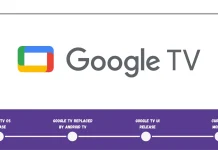Si vous cherchez comment changer la source du signal sur votre téléviseur Samsung sans télécommande, vous avez besoin d’aide. La télécommande est cassée ou perdue pendant que vous la cherchez, ou vous en avez commandé une nouvelle et attendez qu’elle arrive. Mais vous voulez toujours utiliser le téléviseur et regarder vos émissions préférées. Le téléviseur est allumé par défaut pour afficher les programmes reçus par l’entrée antenne, et le passage à une autre source HDMI ou à la vidéo en continu comme Netflix nécessite généralement quelques opérations sur le téléviseur. Cela est plus compliqué si vous n’avez pas de télécommande, mais cela reste facile à faire, et le changement de source sur un téléviseur Samsung est assez rapide.
Comment contrôler votre téléviseur sans télécommande ?
Il n’y a que trois façons de contrôler votre téléviseur si vous n’avez pas de télécommande.
Vous contrôlez le téléviseur à l’aide des boutons situés sur le téléviseur : c’est rapide mais peu pratique si vous devez passer en HDMI et que vous disposez d’un appareil externe comme un Fire Stick ou un Roku, ou si vous voulez regarder un service de streaming. C’est gênant parce que si vous avez activé un service de streaming, vous devrez vous diriger vers le téléviseur chaque fois que vous voudrez régler le son ou arrêter de regarder.
Installer un programme de contrôle de la télévision : cette méthode ne fonctionne que si la télévision est intelligente et connectée à l’internet, et la télévision et le smartphone doivent être sur le même réseau ; je reviendrai sur ce point plus tard.
Contrôle via Alexa ou Google Assistant : si vous avez connecté votre téléviseur au logiciel de maison intelligente Samsung SmartThings et l’avez intégré à Alexa ou Google Assistant, vous pouvez contrôler votre téléviseur à l’aide de votre voix.
Où se trouve le bouton de commande sur le téléviseur ?
Il serait utile de chercher les boutons de commande sur le téléviseur lui-même. Je vais vous expliquer comment trouver le bouton de commande de votre téléviseur. Le bouton de commande (bouton d’alimentation) se trouve sur le corps du téléviseur. Jusqu’en 2018, les téléviseurs Samsung disposaient de plusieurs boutons ou d’un seul bouton ressemblant à un joystick que vous pouviez pousser et incliner pour sélectionner les paramètres souhaités. Depuis 2018, la possibilité de contrôler le téléviseur à l’aide d’un bouton a été considérablement réduite. Les téléviseurs modernes sont généralement équipés d’un seul bouton qui déclenche un nombre limité de commandes (changement de chaîne, réglage audio et sélection de la source).
Comment trouver le bouton de commande de votre téléviseur
Le bouton de commande est généralement situé sous le logo Samsung du téléviseur. Vérifiez si le logo se trouve à droite ou au centre du téléviseur. Vous ne pouvez pas le voir visuellement, mais sentez-le sous le logo et appuyez dessus ; le téléviseur devrait réagir. La raison pour laquelle le bouton se trouve à cet endroit est très simple : il se trouve sur la carte de contrôle, qui abrite également le capteur de contrôle infrarouge. Sur la photo ci-dessous, vous pouvez voir le bouton du téléviseur de la série Crystal 2022 et le bouton de commande du téléviseur OLED. Sur les téléviseurs antérieurs à 2018, le bouton de commande pouvait se trouver à l’arrière du boîtier ; si vous vous tenez devant l’écran, il s’agit du coin le plus à droite du téléviseur, passez la main derrière le téléviseur et cherchez le bouton.


Sur les téléviseurs OLED, le logo peut se trouver sur le côté droit et le bouton d’alimentation au centre.
Comment modifier le signal d’entrée de votre téléviseur Samsung à l’aide du bouton d’alimentation ?
Comme vous l’avez déjà constaté, trois options de commande sont possibles en fonction du modèle de téléviseur.
Commande par joystick : une pression sur le bouton déclenche une commande, une inclinaison du bouton permet de se déplacer dans le menu. Appuyez sur la touche et un menu s’affiche sur l’écran du téléviseur. Recherchez les sources dans le menu, appuyez sur la touche , entrez dans le menu des sources et sélectionnez la source souhaitée. Une pression prolongée sur la touche permet d’éteindre ou d’allumer le téléviseur.
Commande à cinq boutons
: si le téléviseur dispose de cinq boutons, le bouton central sert à allumer/éteindre et à appeler le menu ; une fois que le menu apparaît, utilisez les boutons pour vous déplacer dans le menu, trouver la source et appuyer sur le bouton pour entrer dans le menu des sources.
Téléviseurs après 2018 (un seul bouton) : depuis que les téléviseurs sont devenus intelligents, il n’est plus nécessaire de configurer le téléviseur à l’aide des boutons qui s’y trouvent. Par conséquent, la fonctionnalité du bouton a été considérablement réduite et seul un nombre limité de commandes est disponible, à savoir le contrôle audio, le changement de chaîne et la sélection de la source.
Une pression courte permet de passer d’un menu à l’autre.
Appui long : sélection
Si tout est simple et intuitif dans les deux premiers cas, un bouton nécessite plus de clarté. Voici les étapes à suivre pour sélectionner la source du signal à l’aide du bouton situé sur le téléviseur.
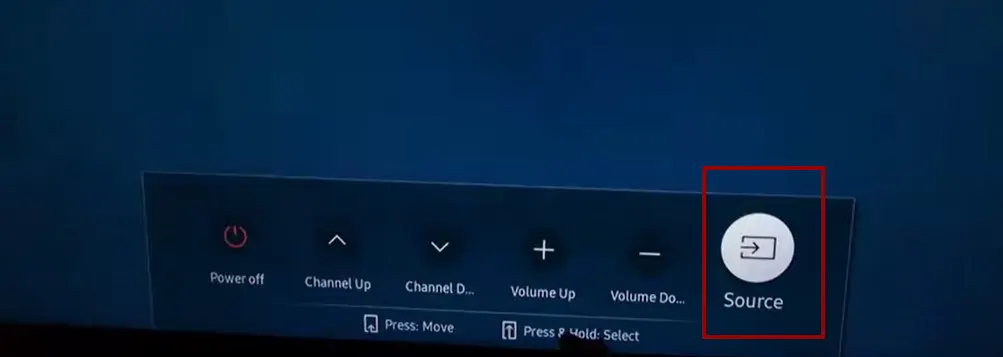
- Allumez le téléviseur en appuyant sur la touche .
- Appuyez cinq fois sur la touche jusqu’à ce que la source devienne active.
- Appuyer sur la touche et la maintenir enfoncée (initialisation de la sélection).
- Selon le modèle de téléviseur, vous pouvez maintenir la touche enfoncée et les sources défileront, ou vous pouvez relâcher la touche lorsqu’une source apparaît et appuyer à nouveau sur la touche pour sélectionner la source suivante.
Seuls les ports HDMI actifs seront disponibles pour la sélection. Si vous souhaitez sélectionner un port HDMI, connectez l’appareil à ce dernier et mettez-le en marche.
Comment changer l’entrée de votre Samsung Smart TV via votre smartphone ?
Samsung a développé des programmes permettant de contrôler votre téléviseur via votre smartphone. Cette option vous conviendra si vous savez que vous n’aurez pas de télécommande.
Le téléviseur doit être connecté à l’internet via un routeur. Le smartphone et le téléviseur doivent être sur le même réseau ; c’est indispensable. Installez SmartThings – le programme officiel de Samsung pour la maison intelligente – ajoutez votre téléviseur à votre appareil, puis vous pourrez le contrôler par l’intermédiaire du programme.
Télécharger SmartThings pour Apple
Télécharger SmartThing pour Android
Il existe d’autres programmes tiers pour contrôler votre téléviseur ; recherchez-les dans le magasin d’applications Samsung Smart Remote TV.
Changez la source du signal sur votre téléviseur Samsung à l’aide d’Alexa ou de l’assistant Google.
Cette option de commutation est possible si vous avez préalablement configuré votre téléviseur Samsung pour qu’il fonctionne avec des assistants vocaux. Si vous ne l’avez jamais fait auparavant, vous ne pouvez pas le faire sans la télécommande ; vous pouvez utiliser la télécommande de votre smartphone pour la configurer.
Utiliser Alexa :
Configurez SmartThings et Alexa :
Assurez-vous que votre téléviseur Samsung est configuré avec l’application SmartThings.
Installez l’application Amazon Alexa sur votre smartphone ou votre tablette
Dans l’application Alexa, activez la compétence « SmartThings ».
Associez SmartThings à Alexa :
Ouvrez l’application Alexa et allez dans la section « Skills ».
Trouvez « SmartThings ».
Sélectionnez « Activer » et connectez-vous à votre compte Samsung pour les relier
Découverte des appareils :
Après avoir relié les comptes, vous devez découvrir votre Samsung TV dans l’application Alexa.
Dites « Alexa, découvrir des appareils » ou appuyez manuellement sur « Découvrir des appareils » dans l’application Alexa
Commandes vocales :
Après avoir découvert et configuré votre téléviseur dans l’application Alexa, vous pouvez dire quelque chose comme « Alexa, passer à HDMI 1 sur [Nom du téléviseur] » ou « Alexa, changer la source à HDMI 2 sur [Nom du téléviseur] ». La commande exacte peut varier en fonction du modèle et de la façon dont vous avez nommé votre téléviseur dans l’application SmartThings.
Utiliser l’assistant Google :
Configurez SmartThings et Google Assistant :
Assurez-vous que votre Samsung TV est configurée dans l’application SmartThings.
Installez l’application Google Home sur votre smartphone ou votre tablette
Dans l’application Google Home, reliez votre compte SmartThings
Reliez SmartThings à Google Home
Ouvrez l’application Google Home.
Appuyez sur l’icône « + », sélectionnez « Personnaliser votre appareil », puis appuyez sur « Quelque chose est déjà configuré ?
Recherchez « SmartThings » et associez votre compte
Commandes vocales :
Une fois que vous avez découvert et configuré votre téléviseur dans l’application Google Home, vous pouvez dire quelque chose comme « Hey Google, passe à HDMI 1 sur [Nom du téléviseur] » ou « Hey Google, change la source à HDMI 2 sur [Nom du téléviseur] ». Encore une fois, la commande exacte peut varier en fonction du modèle et du nom que vous avez donné à votre téléviseur dans l’application SmartThings.
N’oubliez pas que pour Alexa et Google Assistant, vous devez vous assurer que votre téléviseur Samsung, le hub SmartThings (si vous en avez un) et les appareils de l’assistant vocal se trouvent sur le même réseau Wi-Fi